使用QQ浏览器的时候,很多小伙伴不知道怎么关闭自动更新,下面小编就给大家带来QQ浏览器关闭自动更新教程,有需要的小伙伴不要错过哦。 QQ浏览器怎么关闭自动更新?QQ浏览器关闭
使用QQ浏览器的时候,很多小伙伴不知道怎么关闭自动更新,下面小编就给大家带来QQ浏览器关闭自动更新教程,有需要的小伙伴不要错过哦。
QQ浏览器怎么关闭自动更新?QQ浏览器关闭自动更新教程
1、首先打开QQ浏览器,如下图所示。
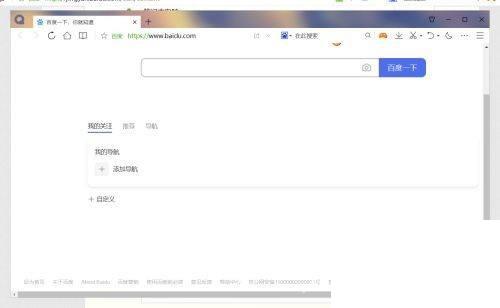
2、然后点击右上角的“菜单”,如下图所示。
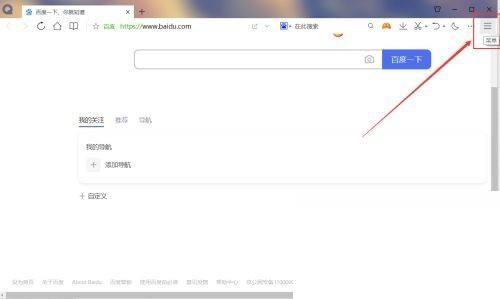
3、在菜单界面中,点击“设置”,如下图所示。
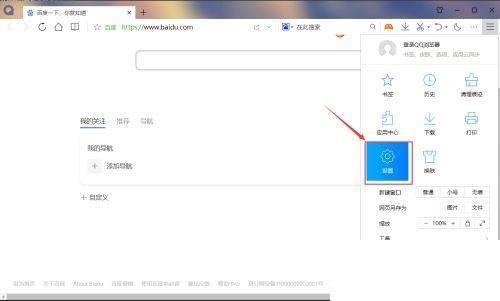
4、接着进入到设置里,点击“高级”,如下图所示。
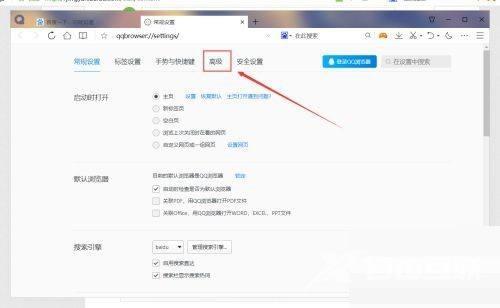
5、最后在高级设置的界面中,滚动条往下滑,取消“开启自动更新”的勾选,即可完成,如下图所示。
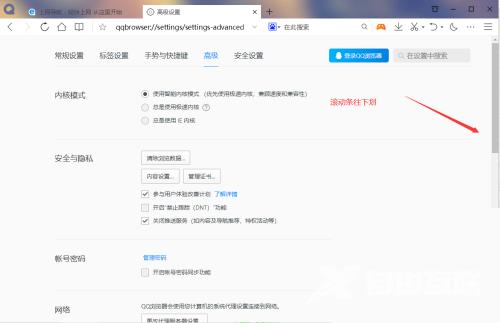
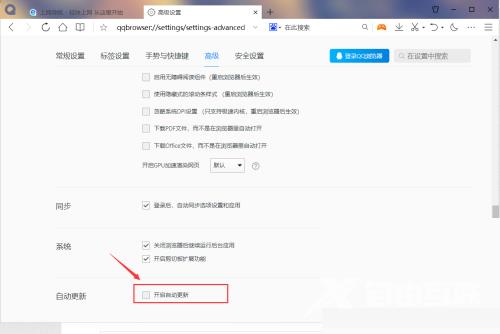
以上这篇文章就是QQ浏览器关闭自动更新教程,更多教程尽在自由互联。
